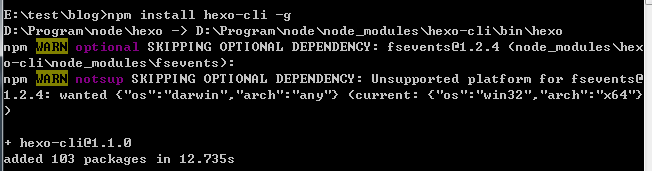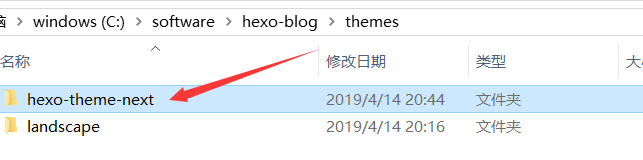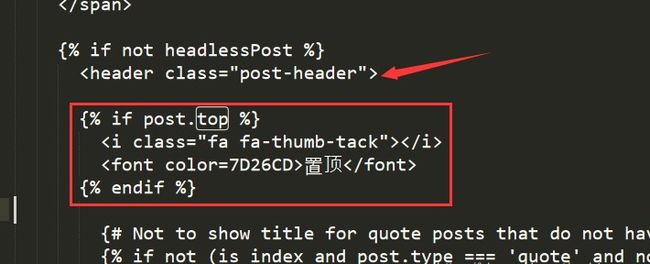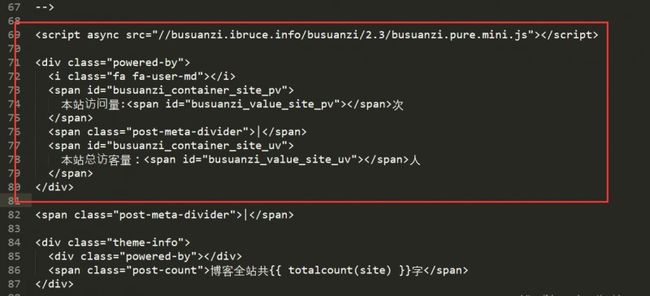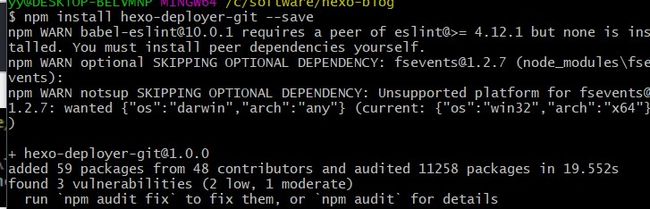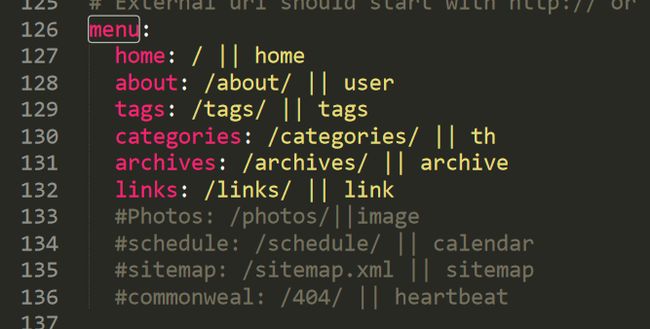Hexo Next 7.71
准备环境
1.安装Node.js
2.安装Git
3.注册码云
4.安装Hexo
安装命令
npm install hexo-cli -g
搭建本地个人博客
初始化hexo
新建一个空白文件夹(下文提到的“项目根目录”是指你新建的文件夹的位置)用于存放 hexo 资源。在空白文件夹里面打开 Git Bash ,输入下列命令行进行初始化,初始化成功后会在文件夹生成如下图的文件。
hexo init
生成静态页面
hexo g
启动本地服务
hexo s
关闭本地服务器在 Git Bash 界面按 Ctrl+C, 在浏览器输入:http://localhost:4000 查看
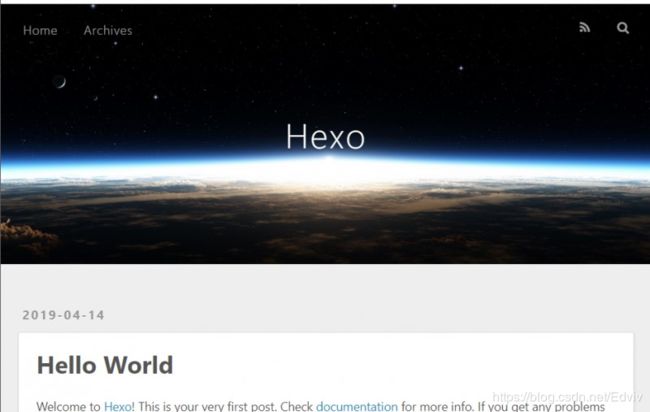
美化个人博客
克隆主题
在项目根目录下的 themes 文件中,打开 Git Bash ,用命令行克隆下新的主题。我这里用的 Next 主题,需要其他主题的自己百度找。
git clone https://github.com/theme-next/hexo-theme-next.git
配置主题
用文本的方式打开项目根目录下的 config.yml 配置文件,找到 theme
把原来默认的 landscape 主题名字,改成刚刚克隆的主题名字(主题名字为上图中文件夹的名字)。
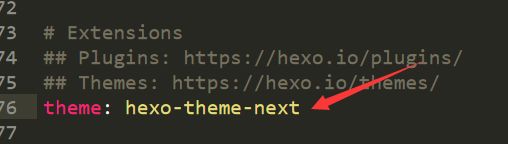
测试主题
重新回到项目根目录下,打开 Git Bath ,用命令行启动服务器。在浏览器访问 http://localhost:4000
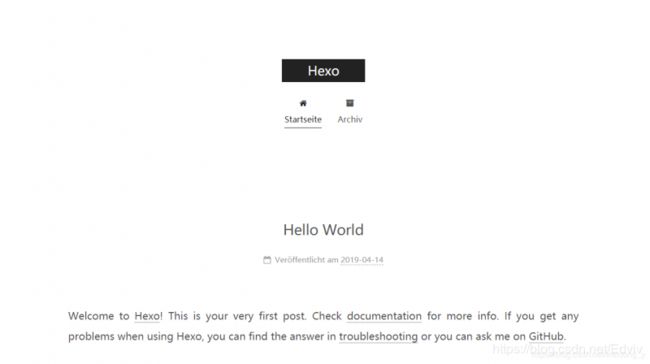
发布文章
在项目根目录下,打开 Git Bash ,执行新建命令,然后 hexo 会自动在指定目录下生成对应文件,如下图所示。然后找到新建好的文件,打开即可进行编辑。
hexo new "此处输入文章名字"
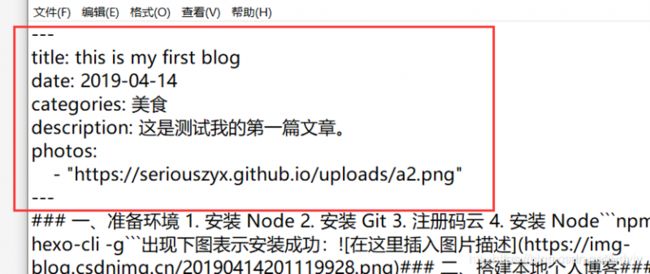
准备好 md 格式文件后,使用下面命令生成网站静态文件到默认设置的 public 文件夹,然后再启动本地服务器。
hexo g
主题风格设置
打开主题文件夹下的 config.yml 配置文件(注意:这里要区别,不是項目根目录,主题文件夹的路径为:新建空白文件夹名称/themes/主题文件夹名称)。通过查找功能找到 Schemes 模块,修改为 Gemini 风格。如果喜欢其他风格可以自己修改。如下图所示:
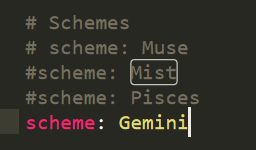
博客左侧栏设置
在上面的网站界面,可以发现网站的文字是英文,只要修改一下语言模式即可。打开根目录文件夹下的 config.yml 配置文件。找到 language,设置为 zh-CN。标题等其他参数的设置如下。可以对照效果图的具体位置,根据自己的实际需求进行修改。(注意:修改了项目根目录下的config.yml配置文件,需要重启部署项目后才能生效)
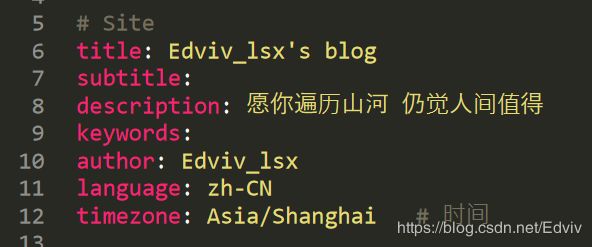
分类设置
添加分类列表
在项目根目录下,执行下面的命令行,新建分类页面,然后会在项目根目录下的 source 文件夹中新建一个 categories 文件夹
hexo new page categories
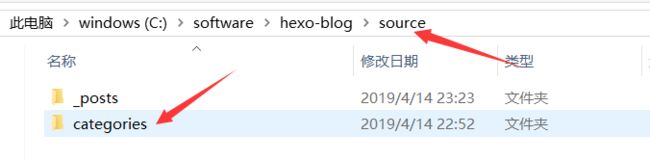
打开 categories 文件夹中的 index.md 文件,添加 type 字段,设置为 “categories”。如下图所示。
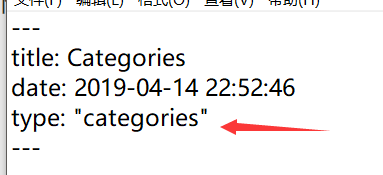
接着到主题文件夹下的 config.yml 配置文件下,找到 menu 模块,把 categories 的注释给去掉。如下图所示。
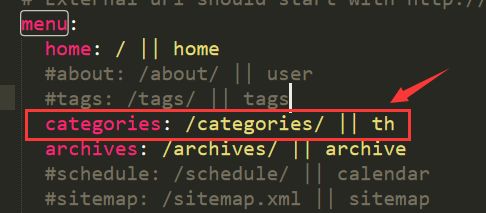
分类美化
主题文件夹下 source css custom custom.styl 中增加如下代码:
// 分类&&标签 页面样式
.post-block.page {
margin-top: 40px;
}
// 分类页面page
.category-all-page {
box-shadow: 0px 0px 10px 0px rgba(0, 0, 0, 0.5);
background-color: #797D7F;
padding: 20px 30px 60px 30px;
border-radius: 25px 25px 25px 25px;
}
.category-all-title {
font-family: Impact;
font-size: 24px;
color: aqua;
}
.category-list {
overflow: auto;
}
.category-list li {
height: 30px;
float: left;
border-right: 3px solid #222;
padding: 0 20px;
}
.category-all ul li {
list-style: none!important;
}
.category-list li:last-child {
border-right: none;
}
.category-list li a {
font-size: 16px;
text-decoration: none;
color: chartreuse;
font-family: Helvetica, Verdana, sans-serif;
// text-transform: uppercase;
-webkit-transition: all 0.5s ease;
-moz-transition: all 0.5s ease;
-o-transition: all 0.5s ease;
-ms-transition: all 0.5s ease;
transition: all 0.5s ease;
}
.category-list li a:hover {
color: black;
}
.category-list li.active a {
font-weight: bold;
color: black;
}
将文章添加到对应分类
文章发布前,在 front-matter 部分,多写一个 categories 字段,然后参数写上类别的名称,保存后重启服务,在网页上点击“分类”,可以看到分类下已经生成了刚刚设置的类别,并把刚刚发布的文章归类在此类别下。
标签设置
方法跟分类设置一样,所以不再赘述介绍。
但是需要补充一点, front-matter 中字段有多个参数的时候,可以使用如下图的写法。
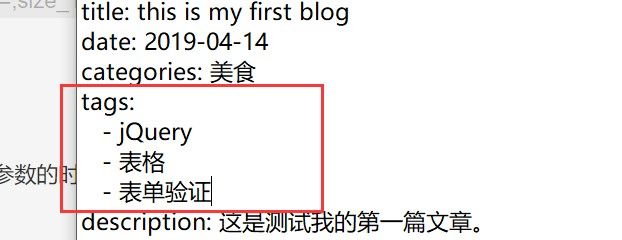
Hexo 博客添加站内搜索
安装 hexo-generator-search
npm install hexo-generator-search --save
安装 hexo-generator-searchdb
npm install hexo-generator-searchdb --save
在项目根目录下的 config.yml 配置文件的文末添加下面这段代码。
search:
path: search.xml
field: post
format: html
limit: 10000
编辑主题文件夹的 config.yml 配置文件,设置 Local searchenable 为 ture。
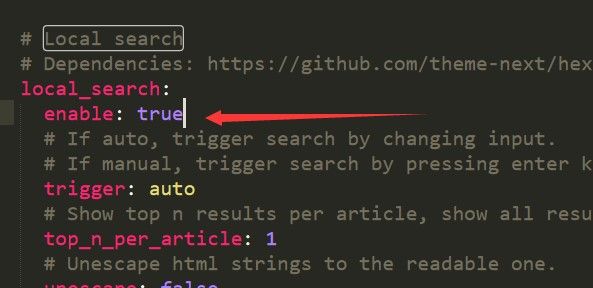
博客头像设置
添加博客头像
打开主题文件夹下的 config.yml 配置文件,通过查找功能找到 avatar,然后把一个在线的头像图片地址(百度图片中直接复制链接即可),作为 url 的参数。如下图所示:
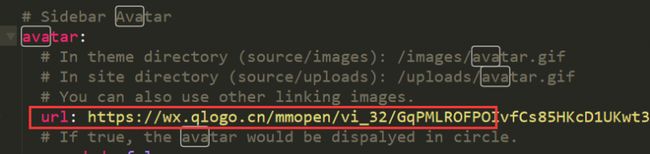
设置头像圆角并旋转打开
打开主题文件夹的 source\css_common\components\sidebar 目录下的 sidebar-author.styl 文件,然后把下面的代码添加进去即可。
.site-author-image {
display: block;
margin: 0 auto;
padding: $site-author-image-padding;
max-width: $site-author-image-width;
height: $site-author-image-height;
border: $site-author-image-border-width solid $site-author-image-border-color;
/* 头像圆形 */
border-radius: 80px;
-webkit-border-radius: 80px;
-moz-border-radius: 80px;
box-shadow: inset 0 -1px 0 #333sf;
/* 设置循环动画 [animation: (play)动画名称 (2s)动画播放时长单位秒或微秒 (ase-out)动画播放的速度曲线为以低速结束
(1s)等待1秒然后开始动画 (1)动画播放次数(infinite为循环播放) ]*/
/* 鼠标经过头像旋转360度 */
-webkit-transition: -webkit-transform 1.0s ease-out;
-moz-transition: -moz-transform 1.0s ease-out;
transition: transform 1.0s ease-out;
}
img:hover {
/* 鼠标经过停止头像旋转
-webkit-animation-play-state:paused;
animation-play-state:paused;*/
/* 鼠标经过头像旋转360度 */
-webkit-transform: rotateZ(360deg);
-moz-transform: rotateZ(360deg);
transform: rotateZ(360deg);
}
/* Z 轴旋转动画 */
@-webkit-keyframes play {
0% {
-webkit-transform: rotateZ(0deg);
}
100% {
-webkit-transform: rotateZ(-360deg);
}
}
@-moz-keyframes play {
0% {
-moz-transform: rotateZ(0deg);
}
100% {
-moz-transform: rotateZ(-360deg);
}
}
@keyframes play {
0% {
transform: rotateZ(0deg);
}
100% {
transform: rotateZ(-360deg);
}
}
进度条设置
1.进入博客文件夹的/themes/next文件夹下。
cd /themes/next
2.载安装Progress module。
git clone https://github.com/theme-next/theme-next-pace source/lib/pace
3.在/themes/next/config.yml中设置。
pace: #是否开启进度条
enable: true
# Themes list:
# big-counter | bounce | barber-shop | center-atom | center-circle | center-radar | center-simple
# corner-indicator | fill-left | flat-top | flash | loading-bar | mac-osx | material | minimal
theme: mac-osx #选择进度条样式
网页背景设置
动态背景设置
打开主题文件夹下的 layout 文件夹,用文本的方式打开 layout.swig 文件,在文末加上如下的代码:
背景图片设置
打开主题文件夹下的 source 文件夹,进入 css/custom 文件下,用文本形式打开 custom.styl 文件,然后添加下面这段代码。代码中 url 的地址是指到: 主题文件夹/source/images/ 。
body{
background:url(http://edviv.gitee.io/images_bed/images/BG1.jpg);
// background:url(https://source.unsplash.com/random/1600x900);
background-size:cover;
background-repeat:no-repeat;
background-attachment:fixed;
background-position:center;
// 设置主题部分的透明度,具体看图
opacity: 0.8;
}
/*归档页样式优化*/
.my-post-time{
position: absolute;
color: #fff;
background-color: #49b1f5;
border-radius: 5px;
padding-left: 5px;
padding-right: 5px;
margin-left: 15px;
}
.mypost{
position: relative;
margin-bottom: 1rem;
-webkit-transition: all .2s ease-in-out;
-moz-transition: all .2s ease-in-out;
-o-transition: all .2s ease-in-out;
-ms-transition: all .2s ease-in-out;
transition: all .2s ease-in-out;
}
a.my-post-title-link:before{
top: 10px;
width: 18px;
height: 18px;
content: "\f073";
font: normal normal normal 14px/1 FontAwesome;
font-size: 18px;
line-height: 18px;
}
a.my-post-title-link{
text-decoration: none;
font-size: 18px;
font-weight: 400;
}
.my-post-title{
display: block;
margin-left: 5rem;
color: #4c4948;
text-decoration: none;
font-size: .8rem;
cursor: pointer;
}
.my-post-header{
position: top;
margin-bottom: 1rem;
-webkit-transition: all .2s ease-in-out;
-moz-transition: all .2s ease-in-out;
-o-transition: all .2s ease-in-out;
-ms-transition: all .2s ease-in-out;
transition: all .2s ease-in-out;
}
.my-post-title-link{
font-size: 16px;
font-weight: 500;
}
.my-post-meta{
position: absolute;
color: #99a9bf;
width: 80px;
color: #114142;
}
点击出现桃心效果设置
在主题文件夹下的 source\js 目录下新建一个 src 文件夹,在 src 文件中,新建一个 clicklove.js 文件,然后把下面的代码复制进去。
!function(e,t,a){function n(){c(".heart{width: 10px;height: 10px;position: fixed;background: #f00;transform: rotate(45deg);-webkit-transform: rotate(45deg);-moz-transform: rotate(45deg);}.heart:after,.heart:before{content: '';width: inherit;height: inherit;background: inherit;border-radius: 50%;-webkit-border-radius: 50%;-moz-border-radius: 50%;position: fixed;}.heart:after{top: -5px;}.heart:before{left: -5px;}"),o(),r()}function r(){for(var e=0;e接着,打开主题文件下的 layout 文件夹,用文本的方式打开 layout.swig 文件,在文末加上如下的代码:
首页文章预览设置
使用 < !–more–> 手动切断
这种方法可以根据文章的内容,自己在合适的位置添加 < !–more–> 标签,使用灵活,也是Hexo推荐的方法。
社交小图标设置
在主题文件夹下的 config.yml 配置文件中,搜索 Social,然后提示自己增加自己需要的小图标并设置对应连接。
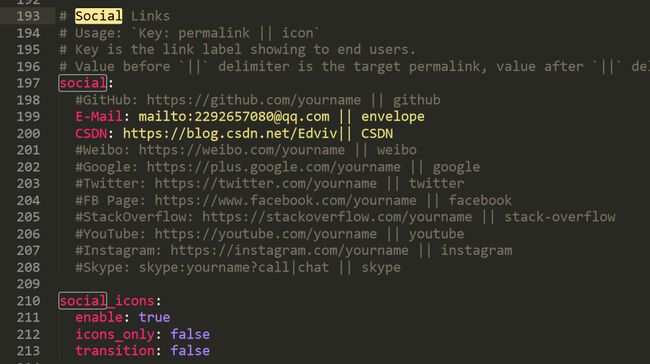
底部隐藏由Hexo强力驱动、主题–NexT.Mist
在主题文件夹下,打开 layout/partials/footer.swig 文件,注释掉相关代码如下所示,位置是文末。我修改的如下代码框所示:
{% set copyright_year = date(null, 'YYYY') %}
© {% if theme.footer.since and theme.footer.since != copyright_year %}{{ theme.footer.since }} – {% endif %}
{{ copyright_year }}
载入天数...载入时分秒...
本站访问量:次
本站总访客量:人
博客全站共{{ totalcount(site) }}字
设置网站图片 Favicon
找到自己的喜欢的图标,下载下来,覆盖掉主题文件夹下的 source/images 目录里面的三张图片即可
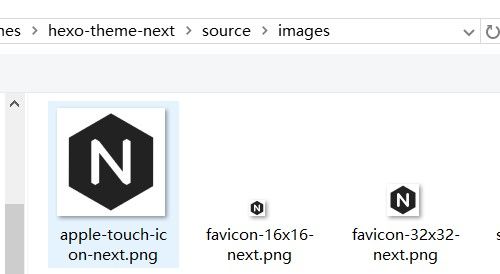
网页顶部进度加载条设置
在主题文件夹的 config.yml 配置文件中,搜索到 pace 后,把其值改为 true 即可,然后选择一款你喜欢的样式。

博客置顶设置
安装插件
npm uninstall hexo-generator-index --save
npm install hexo-generator-index-pin-top --save
在需要置顶的文章的 Front-matter 中加上 top 即可,数值越大表示等级越高,越靠前显示。
---
title: this is my first blog
date: 2019-04-14
top: 100
---
在主题文件夹中打开 layout/macro/post.swig 文件,定位到 post-header ,把下面的代码添加进去即可。
{% if post.top %}
置顶
{% endif %}
打赏功能设置
在主题文件夹下打开 config.yml 配置文件中,定位到 reward,把微信收款码和支付宝收款码存放到项目根目录下的 source/uploads 里面(若没有 uploads 文件夹可以自己新建)。然后如下图所示修改相关配置,animation 这个字段是设置字体跳动,可以根据个人需求设置。
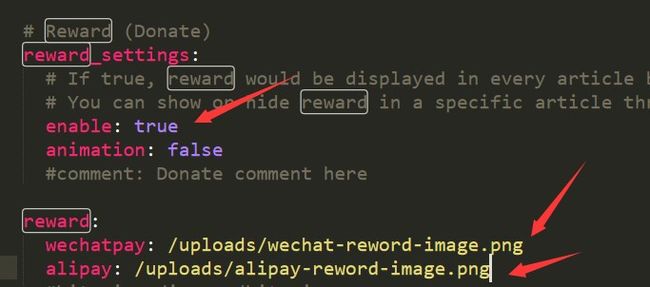
文章底部版权信息设置
在主题文件夹的 layout/macro 目录下,新建一个 my-copyright.swig 文件,把下面的代码复制进去。
{% if page.copyright %}
本文标题:{{ page.title }}
文章作者:{{ theme.author }}
发布时间:{{ page.date.format("YYYY年MM月DD日 - HH:MM") }}
最后更新:{{ page.updated.format("YYYY年MM月DD日 - HH:MM") }}
原始链接:{{ page.permalink }}
许可协议: 转载请保留原文链接及作者。
{% endif %}
在主题文件夹的 source/css/common/components/post/ 目录下,新建一个 my-post-copyright.styl 添加如下代码。
.my_post_copyright {
width: 85%;
max-width: 45em;
margin: 2.8em auto 0;
padding: 0.5em 1.0em;
border: 1px solid #d3d3d3;
font-size: 0.93rem;
line-height: 1.6em;
word-break: break-all;
background: rgba(255,255,255,0.4);
}
.my_post_copyright p{margin:0;}
.my_post_copyright span {
display: inline-block;
width: 5.2em;
color: #b5b5b5;
font-weight: bold;
}
.my_post_copyright .raw {
margin-left: 1em;
width: 5em;
}
.my_post_copyright a {
color: #808080;
border-bottom:0;
}
.my_post_copyright a:hover {
color: #a3d2a3;
text-decoration: underline;
}
.my_post_copyright:hover .fa-clipboard {
color: #000;
}
.my_post_copyright .post-url:hover {
font-weight: normal;
}
.my_post_copyright .copy-path {
margin-left: 1em;
width: 1em;
+mobile(){display:none;}
}
.my_post_copyright .copy-path:hover {
color: #808080;
cursor: pointer;
}
打开主题文加下的 layout/macro/post.swig 文件,找到如图所示的位置添加上下面这段代码。
{% if not is_index %}
{% include 'my-copyright.swig' %}
{% endif %}
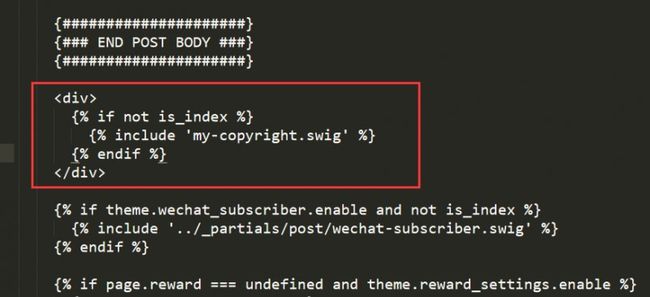
打开项目根目录下的 source/css/common/components/post/post.styl 文件,在文末加上这句代码:
@import "my-post-copyright"
在 Markdown 文章中加入 copyright : ture
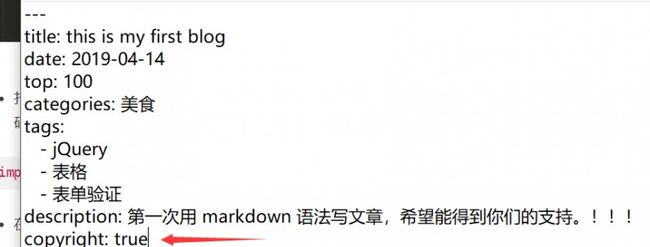
配置项目根目录下的 config.yml 文件,此处配置会在第四章节,对接远程仓库(码农)的时候讲到,我们到这里还是用本的本地服务器进行测试,所以不用修改,默认就行。
# URL
## If your site is put in a subdirectory, set url as 'http://yoursite.com/child' and root as '/child/'
url: http://yoursite.com
root: /
permalink: :year/:month/:day/:title/
permalink_defaults:
网站底部字数统计设置
在项目根目录下安装 hexo 插件。
npm install hexo-wordcount --save
打开主题文件夹下的 layout/partials/footer.swig 文件,在文末添加上下面这段代码。
博客全站共{{ totalcount(site) }}字
网站底部加上访问量
打开主题文件夹下的 layout/partials/footer.swig 文件,在文末添加如下代码,位置如下图所示:
本站访问量:次
本站总访客量:人
外链网易云音乐设置
打开网易云,登录自己的账号,选择自己喜欢的一首歌,然后点击“生成外链播放器”,如下图所示
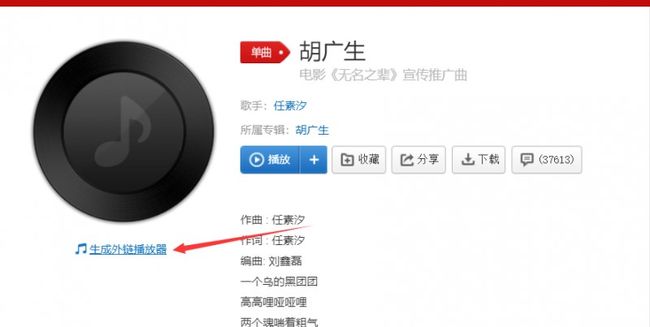
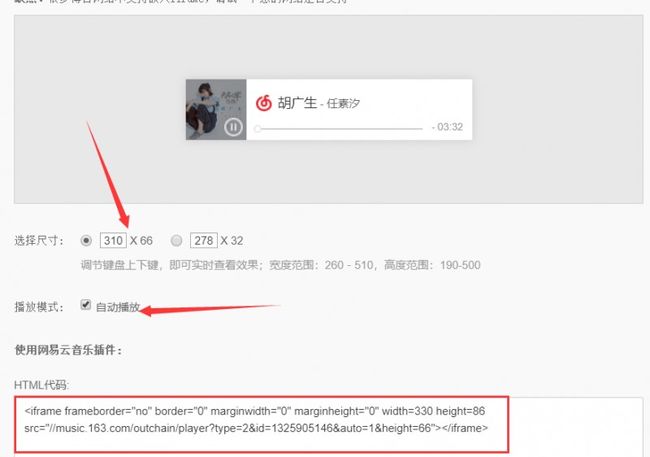
打开主题文件夹下的 layout/macro/sidebar.swig 文件,自己找个合适的位置,把刚刚复制的代码放进去。我放置的位置如下图所示。
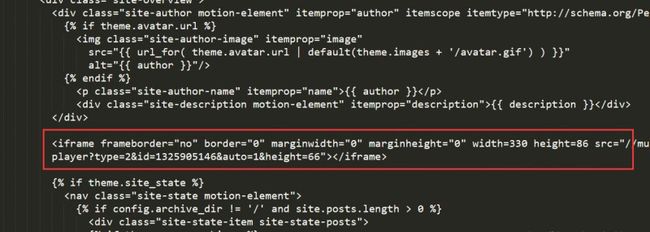
文章内链接文本样式设置
打开主题文件夹下的 source\css_common\components\post\post.styl 文件,然后在文末加上下面这段代码即可。
// 文章内链接文本样式
.post-body p a{
color: #0593d3; //原始链接颜色
border-bottom: none;
border-bottom: 1px solid #0593d3; //底部分割线颜色
&:hover {
color: #fc6423; //鼠标经过颜色
border-bottom: none;
border-bottom: 1px solid #fc6423; //底部分割线颜色
}
}
文章显示阅读数量设置
在主题文件下的 config.yml 配置文件中,定位到 busuanzi_count,把 enable 的值修改为 true。
# Show Views / Visitors of the website / page with busuanzi.
# Get more information on http://ibruce.info/2015/04/04/busuanzi
busuanzi_count:
enable: true
total_visitors: true
total_visitors_icon: user
total_views: true
total_views_icon: eye
post_views: true
post_views_icon: eye
评论模块接入
Valine
对接码云的远程仓库
在码云上创建一个公有仓库,并把公有仓库的链接保存下来。

打开项目根目录下的 config.yml 配置文件,修改 deploy 的值。tpye 设置为 git,repo 则设置为刚刚新建的远程仓库链接。
注意:冒号后面需要再加一个空格,不然会出现格式错误。
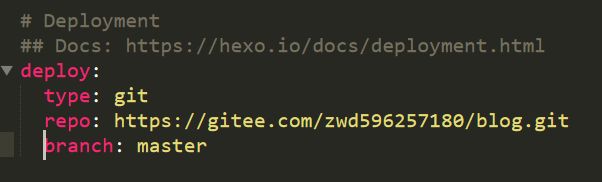
在项目根目录下,打开 Git Bash,配置码云的用户和邮箱。
git config --global user.name空格+你的码云的名字
git config --global user.email空格+你的码云的邮箱
安装hexo-deployer-git,安装成功图如下:
npm install hexo-deployer-git --save
hexo g
hexo deploy
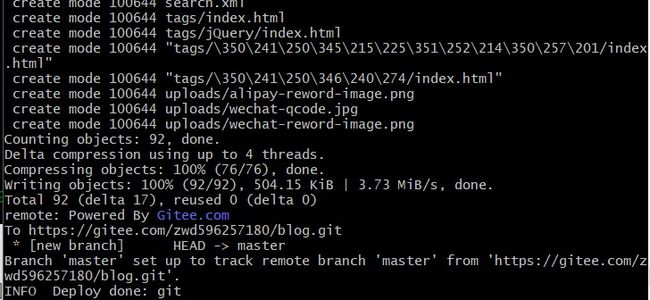
回到刚刚新建的远程仓库,刷新页面,可以发现本地博客的相关文件已经全部部署到远程仓库上了。
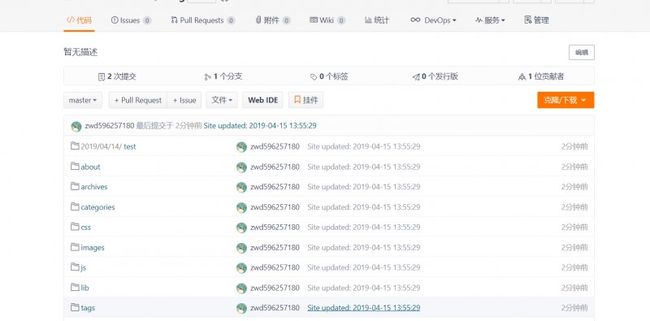
配置免费域名
在项目首页 -> 服务 -> Gitee Pages
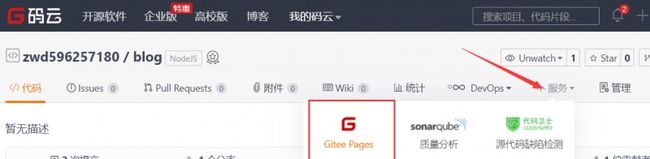
第一次用的用户,需要先绑定手机。
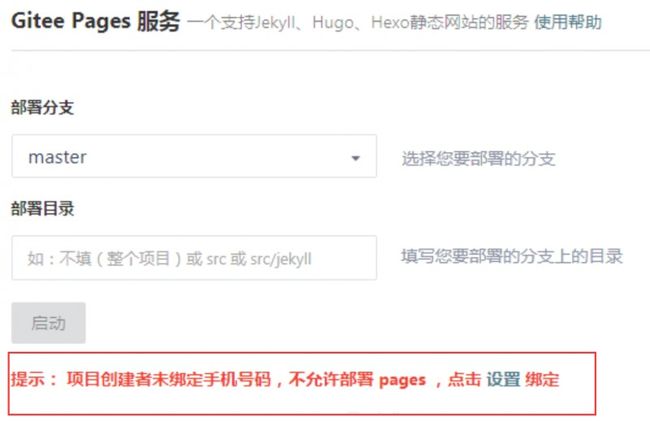
绑定手机后重新进入,选择对应的分支,然后点击部署。等待之后,就会生成对应的访问连接。如下图所示。
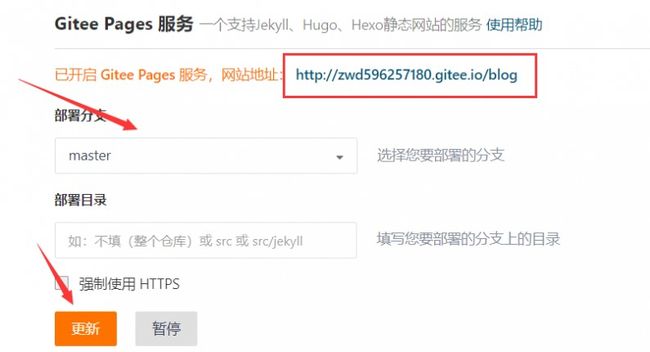
点击 Gitee Pages 生成的网站地址,即可远程访问自己的个人博客,但是,我们会发现博客上的样式都没有。
打开项目根目录下的 config.yml 文件,修改 URL 部分的参数。
url 字段的值修改为远程访问连接
root 字段的值修改 /+远程仓库的名称
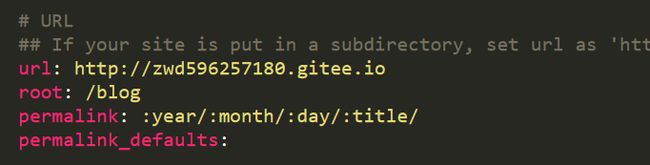
重新部署
hexo clean
hexo g
hexo d
hexo博客next主题自定义友情链接页面
在 hexo/themes/next/layout 目录下新建一个 link.swig文件,并写入以下内容:
{% block content %}
{######################}
{### LINKS BLOCK ###}
{######################}
{{ page.content }}
{##########################}
{### END LINKS BLOCK ###}
{##########################}
{% endblock %}
然后修改 hexo/themems/next/layout/page.swig 文件,我的page.swig如下:
{% extends '_layout.swig' %}
{% import '_macro/sidebar.swig' as sidebar_template with context %}
{% block title %}
{%- set page_title_suffix = ' | ' + title %}
{%- if page.type === 'categories' and not page.title %}
{{- __('title.category') + page_title_suffix }}
{%- elif page.type === 'tags' and not page.title %}
{{- __('title.tag') + page_title_suffix }}
{% elif page.type === 'links' and not page.title %}{#
#}{{ __('title.links') + page_title_suffix }}
{%- elif page.type === 'schedule' and not page.title %}
{{- __('title.schedule') + page_title_suffix }}
{%- else %}
{{- page.title + page_title_suffix }}
{%- endif %}
{% endblock %}
{% block content %}
{% endblock %}
{% block sidebar %}
{{ sidebar_template.render(true) }}
{% endblock %}
然后我们使用 GitBash 新建一个菜单栏
命令位置:hexo根目录
hexo new page "links"
这样在 hexo/source 目录下会生成一个 links 文件夹,打开其中的 index.md 文件,在标题头中写入 type = “links” 这个属性头,如下:
---
title: 友情链接
date: 2019-06-28 20:46:16
+ type: "links"
---
关闭这个页面的评论
---
title: 友情链接
date: 2019-06-28 20:46:16
type: "links"
+ comments: false
---
添加友链
在主题配置文件 hexo/themes/next/config.xml 文件末尾添加:
# 友情链接
mylinks:
- nickname: Sanarous # 昵称
avatar: https://bestzuo.cn/images/touxiang.jpeg # 头像地址
site: https://bestzuo.cn #友链地址
info: 码农人生
- nickname: Sanarous # 昵称
avatar: https://bestzuo.cn/images/touxiang.jpeg # 头像地址
site: https://bestzuo.cn #友链地址
info: 码农人生
菜单栏汉化
保持这个格式就行,然后就会从上往下渲染到 links 页面,当然,菜单栏汉化需要在 next 主题目录下 languages 文件中找到 zh-CN 或者 zh-Hans.yml 文件,新增 links :
文件位置:hexo/themes/next/languages/zh-CN.yml
menu:
home: 首页
archives: 归档
categories: 分类
tags: 标签
about: 关于
search: 搜索
schedule: 日程表
sitemap: 站点地图
commonweal: 公益404
top: 热门
+ links: 友链
嵌入视频
HTML5
类似如下
{% raw %}
以next主题为例子,在next\source\css\custom\custom.styl下底部添加以下css代码:
/*哔哩哔哩视频适配*/
.bilibili {
position: relative;
width: 100%;
}
@media only screen and (max-width: 767px) {
.bilibili {height: 15em;max-width: 25em;}
}
@media only screen and (min-width: 768px) and (max-width: 991px) {
.bilibili {height: 20em;max-width: 30em;}
}
@media only screen and (min-width: 992px) and (max-width: 1199px) {
.bilibili {height: 30em;max-width: 40em;}
}
@media only screen and (min-width: 1200px) {
.bilibili {height: 40em;max-width: 50em;}
}
插入视频时,加入标签块class="bilibili"到B站的iframe代码:
3D云标签
安装插件
打开站点根目录下的 package.json 文件,添加依赖 “hexo-tag-cloud”: "2.* " 后执行 npm i。或者直接使用命令行安装:
npm i hexo-tag-cloud --save
配置插件
打开博客根目录的配置文件 config.yml 并添加以下代码片段
# hexo-tag-cloud 标签云 | see https://github.com/MikeCoder/hexo-tag-cloud
tag_cloud:
textFont: Trebuchet MS, Helvetica # 字体
textColor: '#555' # 字体颜色
textHeight: 25 # 字体高度
outlineColor: '#E2E1D1' # 字体背景色
maxSpeed: 0.1 # 标签云最大移动速度
之后在主题目录下修改视图。主题不同,需要修改的文件也不同,此处以 NexT 主题为例,其他主题请参考插件文档。打开 layout/macro/sidevar.swig 文件,找到类名为 sidebar-inner 的 div 元素,在该元素中最后位置添加以下代码片段:
{% if site.tags.length > 1 %}
{% endif %}
修改码云密码配置
码云修改密码后会导致本地无法上传,也就无法更新博客。
解决方案:打开控制面板/用户账户/凭据管理器;
windows凭据,然后修改码云本地链接的密码,改成你更换后的密码。
hexo文章加密
安装hexo-blog-encrypt
在hexo根目录下找到包文件package.json,最后添加如下代码:
"hexo-blog-encrypt": "1.1.*"
在"hexo-blog-encrypt": "1.1."与前一个内容需要有个,用于分隔,“hexo-blog-encrypt”: "1.1."末尾不用加,
利用npm安装插件:
npm install
如果不是最新的版本,可以输入如下代码,进行更新操作:
npm update
在 hexo根目录下的_config.yml 中启用该插件
添加如下代码:
# Security
##
encrypt:
enable: true
加密文章
在文章开头格式中添加如下代码:
---
title: hello world
date: 2016-03-30 21:18:02
tags:
- fdsafsdaf
password: Mike
abstract: Welcome to my blog, enter password to read.
message: Welcome to my blog, enter password to read.
---
password: 是该博客加密使用的密码
abstract: 是该博客的摘要,会显示在博客的列表页
message: 这个是博客查看时,密码输入框上面的描述性文字
在使用的过程中遇到问题
首先要确保hexo-blog-encrypt为最新版本,由于在hexo -g(generate)中容易出现差错,推荐按如下步骤执行:
删除根目录下的db.json文件
hexo clean
hexo g
hexo d
同时也记录下next主题的一个bug
有与github更新,不识别名为vendors的文件夹,导致打开博客后会出现空白页面。
所以需要修改在next主题目录下的配置文件config.yml
vendors:
# Internal path prefix. Please do not edit it.
_internal: vendors
修改为:
vendors:
# Internal path prefix. Please do not edit it.
_internal: lib
同时要将hexo/public下的vendors目录重命名为lib,再上传,如果不想这么繁琐,就更新next主题,最新版本已经解决了这个问题。
相册
hexo new page "photo"
主题文件下 config.yml
打开language,在你选择的语言下增加
photo: 相册 #翻译
修改菜单 menu:
photo: /当地目录/ || 图标
在blog文件夹/source下创建photos文件夹,在photos文件夹创建index.md文件,编辑index.md文件,写入以下代码:
图像修改的地方为:
'title': '世界之巅',
'url': 'https://s2.ax1x.com/2019/09/07/nl5540.md.jpg'
图片链接和图像注释,背景图片修改地方为:
background:url('https://s2.ax1x.com/2019/09/07/nlL4pR.jpg');
多标签
tag:(此处没空格)
(空格)-(空格)标签一
(空格)-(空格)标签二
…
…
…
(空格)-(空格)标签N
进度条
在主题文件夹下面下载 Progress module
git clone https://github.com/theme-next/theme-next-pace source/lib/pace
在主题文件夹下的 config.yml 中设置:
pace: #是否开启进度条
enable: true
# Themes list:
# big-counter | bounce | barber-shop | center-atom | center-circle | center-radar | center-simple
# corner-indicator | fill-left | flat-top | flash | loading-bar | mac-osx | material | minimal #样式
theme: mac-osx #选择进度条样式
动画特效
js用绝对路径失效,百度也没百度出所以然,我还是太菜了,然后百度的增加页面的特效,打开主题文件 layout_partial目录下的footer.swig中添加如下代码:
动画人物
安装hexo-helper-live2d:
$ npm install --save hexo-helper-live2d
安装live2d:
$ npm install (你需要的模型)
配置:
Hexo站点配置文件_config.yml,或者主题配置文件_config.yml中添加如下配置:
live2d:
enable: true
scriptFrom: local
pluginRootPath: live2dw/
pluginJsPath: lib/
pluginModelPath: assets/
tagMode: false
debug: false
model:
use: (我需要的模型:live2d-widget-model-hibiki)
display:
position: right
width: 150
height: 300
mobile:
show: true
在Hexo根目录中新建文件夹live2d_models,然后在node_modules文件夹中找到刚刚下载的live2d模型,将其复制到live2d_models中,然后编辑配置文件中的model.use项,将其修改为live2d_models文件夹中的模型文件夹名称。一切就绪之后,用hexo server命令启动服务器,稍等一下就可以看到右下角出现了一个可爱的萌萌哒的妹纸!
添加PDF插件
安装插件
npm install --save hexo-pdf
修改配置
主题文件夹 config.yml
pdf:
enable: true
# Default height
height: 500px
建立页面
hexo new page book
根目录下执行
npm i hexo-pdf -S
编辑页面
在index.md 写入
{% pdf 文件链接 %}
或者超链接
文件名
结语
利用hexo Next 7.71这个主题搭建个人博客完工了,看了网上很多教程,当然也有坑,以上来源于对网上博客搭建教程总结,亲测有效,忘了有些文章作者地链接,如果本文侵犯了您的权限欢迎私聊,同时会放上您的博文链接,为此,对于技术学习欢迎探讨。现在真的认为计算机这个领域真的范围大,我应该静下心来好好学习,希望在这条路上走得更远。